Używasz komputera z systemem Windows 11 i chcesz być na bieżąco, ale ostatnio napotkałeś błąd aktualizacji systemu Windows 80240025 i nie możesz zaktualizować systemu? W tym artykule pokażemy Ci kilka różnych rzeczy, których możesz wypróbować, aby rozwiązać problem i prawidłowo zaktualizować system Windows 11.

Windows 11 to subtelne uaktualnienie systemu Windows 10, z kilkoma eleganckimi zmianami i minimalistycznym podejściem do projektowania. Niestety, Windows 11 nie jest ulepszeniem wielu innych rzeczy, gdyż ma te same błędy i problemy, które można znaleźć w Windows 10 i mnóstwo dodatkowych, których nie było w poprzedniej wersji.
Jednym z najczęstszych rodzajów komunikatów o błędach, które można napotkać w systemie Windows 11, są błędy aktualizacji, które występują w różnych wariantach. Są takie błędy, które całkowicie psują system operacyjny, jak ten, który uniemożliwił działanie Panelu sterowania, lub mniej bolesne, które uniemożliwiają prawidłowe pobieranie i instalowanie aktualizacji.
Jak naprawić błąd 80240025 z aktualizacją systemu Windows 11?
Szybkie i łatwe rozwiązanie błędu aktualizacji systemu 80240025 polega na uruchomieniu narzędzia do rozwiązywania problemów z aktualizacją systemu Windows 11.
- Otwórz aplikację Ustawienia, naciskając klawisz Windows + I.
- Następnie pozostań na karcie System i kliknij Inne narzędzia do rozwiązywania problemów z panelu centralnego.
- Tutaj zobaczysz długą listę opcji rozwiązywania problemów, jednak ta, której szukasz, znajduje się na dole o nazwie Windows Update.
- Po prostu kliknij Uruchom obok tego wpisu i postępuj zgodnie z instrukcjami wyświetlanymi przez narzędzie.
- Gdy narzędzie zakończy sprawdzanie i poprawki, powinieneś być w stanie zaktualizować swoje urządzenie.
Wyczyść pliki optymalizacji dostarczania w systemie Windows 11, aby naprawić błąd aktualizacji 80240025.
Jeśli narzędzie do rozwiązywania problemów z aktualizacją nie naprawiło błędu aktualizacji 80240025, spróbuj wyczyścić pliki optymalizacji dostarczania.
- Aby to zrobić, przejdź do opcji Ustawienia > System > Pamięć > Pliki tymczasowe > Pliki optymalizacji dostarczania. Gdy znajdziesz się w tej lokalizacji, upewnij się, że opcja Windows Update - oczyszczanie jest zaznaczona, a następnie kliknij Usuń pliki, aby usunąć wszelkie pozostałe pliki.
Odinstaluj ostatnią aktualizację systemu Windows 11, która została zainstalowana, aby naprawić błąd aktualizacji 80240025.
Jeśli nadal masz możliwość odinstalowania najnowszej aktualizacji systemu Windows 11, która została zainstalowana na twoim komputerze, powinieneś to zrobić. Jeśli nie wiesz jak, zapoznaj się z poniższym poradnikiem.
Jak odinstalować aktualizację systemu Windows 11
Pobierz i zainstaluj najnowszą aktualizację dla systemu Windows 11, aby naprawić błąd aktualizacji 80240025.
Pobierz i zainstaluj najnowszą aktualizację systemu Windows po usunięciu starej. To przyniesie ze sobą wszelkie poprawki, które mogą pomóc w rozwiązaniu komunikatu o błędzie. Może nie być dostępnych żadnych aktualizacji, jednak warto spróbować. Aby wymusić aktualizację ręczną, wybierz Ustawienia > Windows Update > Sprawdź aktualizacje.
Spróbuj ręcznie zaktualizować system Windows 11 za pomocą katalogu Microsoft Update, aby naprawić błąd aktualizacji 80240025.
Jeśli narzędzie do rozwiązywania problemów z systemem Windows nie naprawi tego błędu, następną najlepszą opcją jest ręczna aktualizacja systemu Windows 11 do KB5614697 (lub innej wersji, jakiej potrzebujesz). Po prostu odwiedź witrynę Microsoft Update Catalog i pobierz aktualizację, z którą masz obecnie problemy. Tylko upewnij się, że wybierasz aktualizację, która sprawia Ci problemy lub nowszą. Nie martw się, jednak jeśli wybierzesz niewłaściwą, gdyż system Windows i tak nie pozwoli ci jej zainstalować.
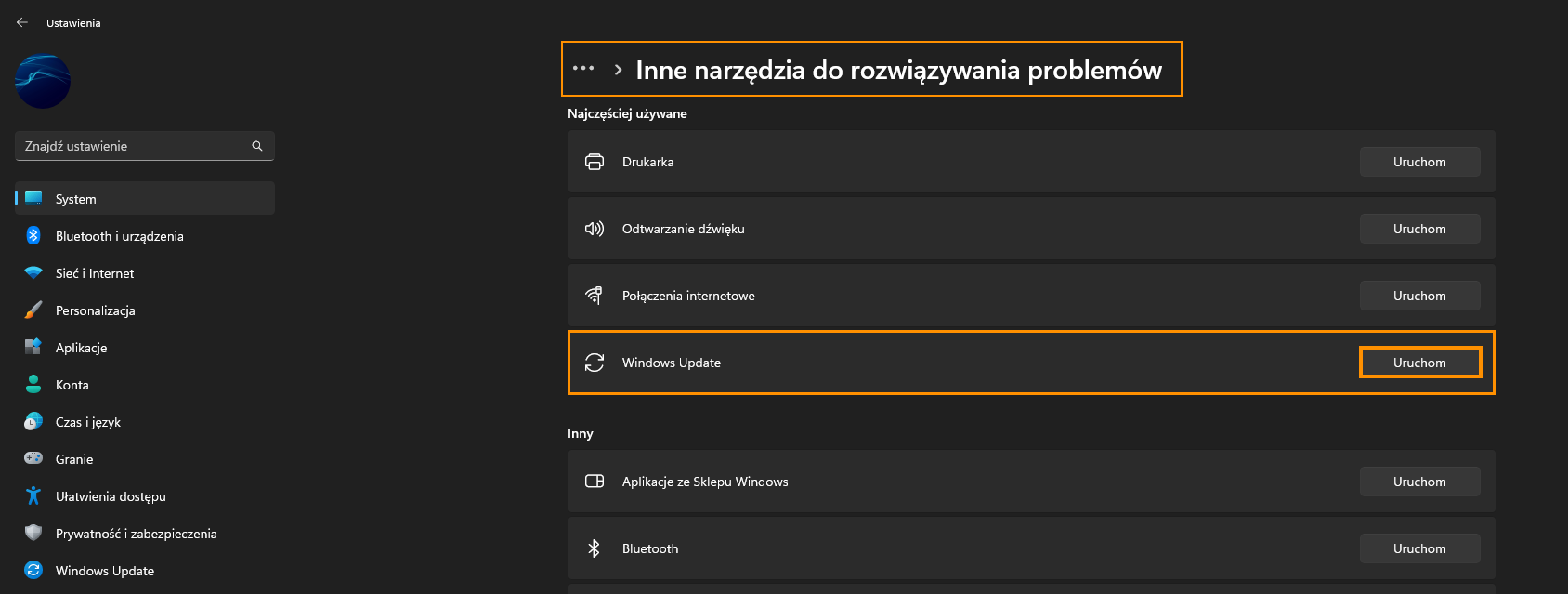
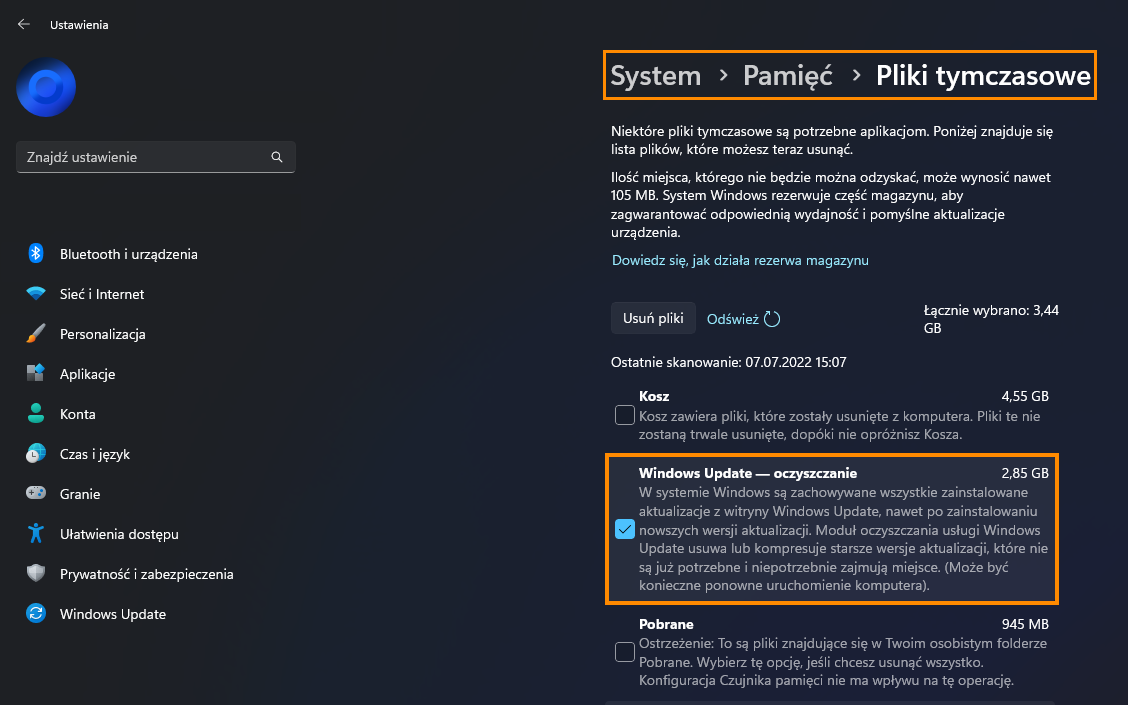
.png)
